- مؤلف Abigail Brown [email protected].
- Public 2023-12-17 06:38.
- آخر تعديل 2025-01-24 12:01.
إذا كان مستند Word الخاص بك يحتوي على صور ، فأضف التعليقات التوضيحية لتسهيل فهم الصور. تؤدي إضافة التعليقات التوضيحية إلى هذه الصور إلى توجيه جمهورك إلى منطقة معينة من الرسم ، ويمكنك أيضًا إضافة أوصاف نصية. تساعدك التعليقات التوضيحية على الصور أيضًا في إنشاء عروض تقديمية ووثائق احترافية للعمل والمدرسة. إليك كيفية إضافة التعليقات التوضيحية إلى الصور في مستند Word.
تنطبق الإرشادات الواردة في هذه المقالة على Word لـ Microsoft 365 و Word 2019 و Word 2016 و Word 2013 و Word 2010.
ابدأ بالتعليقات التوضيحية
للتعليق على صورة في Word ، أدخل الصورة في مستند ، ثم ارسم شكلاً فوق الصورة.
-
انتقل إلى علامة التبويب Insert وحدد الصور.
للعثور على صورة وتنزيلها من الإنترنت ، حدد صور عبر الإنترنتوابحث عن صورة.

Image -
في مربع الحوار إدراج صورة، حدد مجلد الملف الذي يحتوي على الصورة.

Image -
اختر الصورة ، ثم حدد Insert.

Image -
حدد الصورة في المستند ، انتقل إلى علامة التبويب Insert ، ثم اختر Shapes.

Image -
اختر واحدًا من بالون وسيلة الشرحالأشكال. يتحول المؤشر إلى علامة زائد.

Image -
اسحب عبر الصورة لإنشاء الشكل في الموضع والحجم الذي تريده.

Image - حدد الشكل وأدخل النص المشروح.
السمات الأساسية وتخصيص المظهر
لتخصيص تنسيق النص (مثل الخط وحجم الخط ونمط الخط) ، قم بتمييز النص وحدد خيارًا من شريط الأدوات المصغر. استخدم الإعدادات الموجودة في علامة التبويب Homeلإجراء تغييرات تنسيق أخرى على النص المشروح.
يمكنك أيضًا تخصيص ألوان التعبئة والمخطط التفصيلي. لتغيير لون التعبئة ، مرر الماوس فوق حافة شكل بالون التعليق التوضيحي حتى يتحول إلى رمز علامة متقاطعة ، ثم انقر بزر الماوس الأيمن واختر Fill.
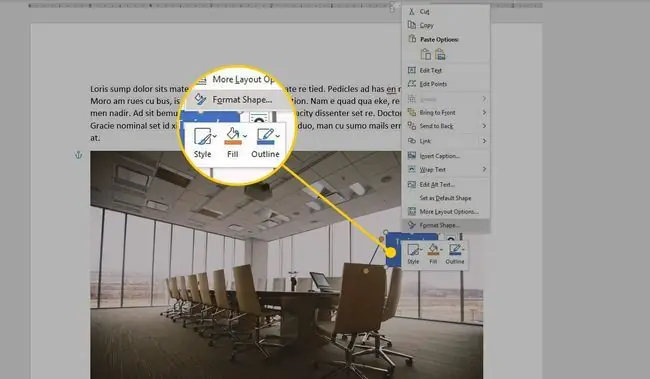
اختر اللون الذي تريده (موضوع أو قياسي). أو لاختيار لون مخصص ، حدد المزيد من ألوان التعبئة. بعد ذلك ، جرب ميزات مختلفة مثل Gradient و Texture و Picture.
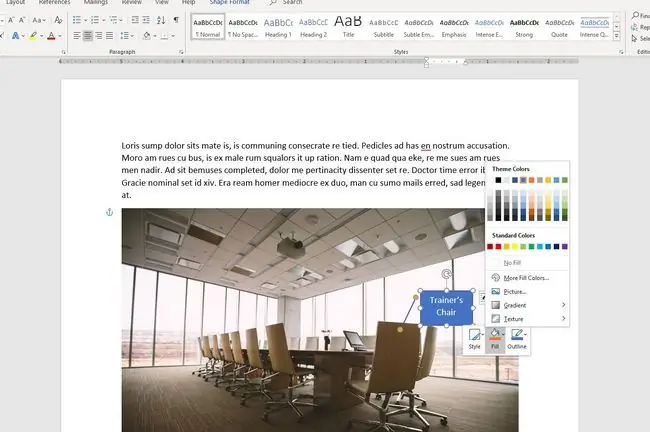
لتغيير لون المخطط التفصيلي ، انقر بزر الماوس الأيمن فوق حافة شكل بالون التعليق التوضيحي واختر مخطط تفصيلي ثم اختر لونًا (سمة أو قياسية) ، لا يوجد مخطط تفصيلي أو حدد ألوان المخطط التفصيليلمزيد من خيارات الألوان. قم بتغيير ثقل الخط المتصل أو تحويله إلى شرطات.
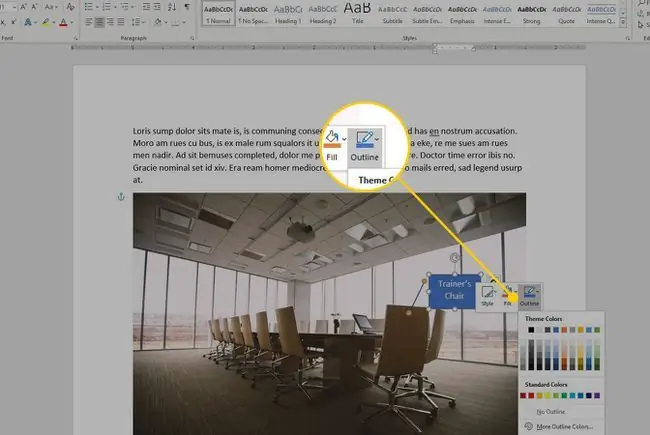
تغيير موضع التعليقات التوضيحية وتغيير حجمها
لتغيير موضع شكل بالون التعليقات التوضيحية ، مرر الماوس فوق حافة الشكل بحيث يتحول المؤشر إلى علامة متقاطعة ، ثم اسحب شكل بالون التعليق التوضيحي إلى موقع جديد.
قد تحتاج أيضًا إلى نقل سهم بالون التعليق التوضيحي. مرر مؤشر الماوس فوق شكل بالون التعليق التوضيحي لعرض الخطوط المتصالبة ، وحدد بالون التعليق التوضيحي ، ثم حرك المؤشر فوق المقبض ذي الشكل الماسي حتى يتحول المؤشر إلى سهم. اسحب المقبض لنقله.
يمكنك استخدام المقابض الأخرى لتغيير حجم شكل بالون التعليقات التوضيحية. مرر مؤشر الماوس فوق مقبض لتحويله إلى سهم مزدوج الطرف ، ثم اسحب مقبض تغيير الحجم.






